Les traductions sont fournies par des outils de traduction automatique. En cas de conflit entre le contenu d'une traduction et celui de la version originale en anglais, la version anglaise prévaudra.
Définissez les propriétés du EC2Config service à partir de la boîte de dialogue système de votre instance EC2 Windows
La procédure suivante décrit comment utiliser la boîte de dialogue système Propriétés du EC2 service pour activer ou désactiver les paramètres.
-
Lancez et connectez-vous à votre instance Windows.
-
Dans le menu Démarrer, cliquez sur Tous les programmes, puis sur EC2ConfigServiceParamètres.
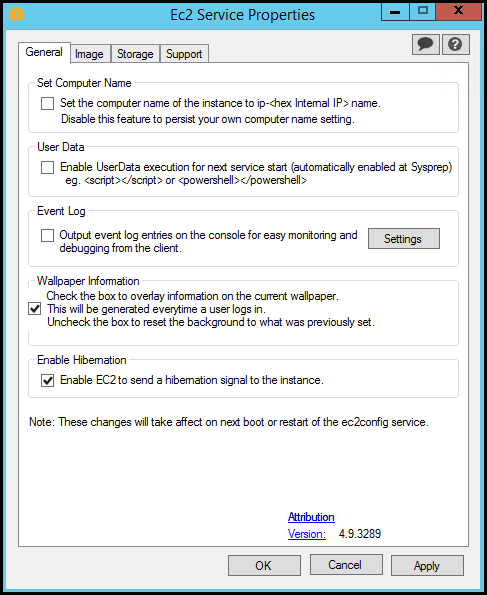
-
Dans l'onglet Général de la boîte de dialogue système Propriétés du EC2 service, vous pouvez activer ou désactiver les paramètres suivants.
- Set Computer Name (Définir le nom de l’ordinateur)
-
Si ce paramètre est activé (il est désactivé par défaut), le nom d’hôte est comparé à l’adresse IP interne actuelle à chaque démarrage. Si le nom d’hôte et l’adresse IP interne ne correspondent pas, le nom d’hôte est réinitialisé pour contenir l’adresse IP interne, puis le système redémarre pour récupérer le nouveau nom d’hôte. Pour définir votre propre nom d’hôte ou pour empêcher que votre nom d’hôte existant soit modifié, n’activez pas ce paramètre.
- User Data (Données utilisateur)
-
L’exécution des données utilisateur vous permet de spécifier des scripts dans les métadonnées de l’instance. Par défaut, ces scripts sont exécutés lors du lancement initial. Vous pouvez également les configurer pour les exécuter la prochaine fois que vous réamorcez ou démarrez l’instance, ou chaque fois que vous réamorcez ou démarrez l’instance.
Si vous avez un script volumineux, nous vous recommandons d’utiliser les données utilisateur pour télécharger le script, puis de l’exécuter.
Pour plus d’informations, consultez Exécution de données utilisateur.
- Event Log
-
Utilisez ce paramètre pour afficher les entrées du journal d’événements sur la console pendant le démarrage afin de simplifier la surveillance et le débogage.
Cliquez sur Settings (Paramètres) pour spécifier des filtres pour les entrées du journal envoyées à la console. Le filtre par défaut envoie les trois entrées d’erreurs les plus récentes du journal d’événements du système vers la console.
- Wallpaper Information (Informations sur le papier peint)
-
Utilisez ce paramètre pour afficher les informations système sur l’arrière-plan du bureau. L’exemple suivant présente les informations affichées sur l’arrière-plan du bureau.
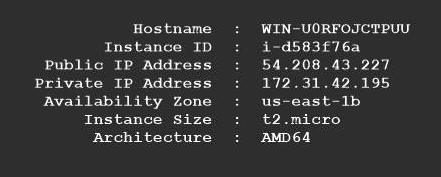
Les informations affichées à l’arrière-plan du bureau sont contrôlées par le fichier de paramètres
EC2ConfigService\Settings\WallpaperSettings.xml. - Enable Hibernation (Activer la mise en veille prolongée)
-
Utilisez ce paramètre pour EC2 autoriser le système d'exploitation à effectuer l'hibernation.
-
Cliquez sur l’onglet Storage (Stockage). Vous pouvez activer ou désactiver les paramètres suivants.
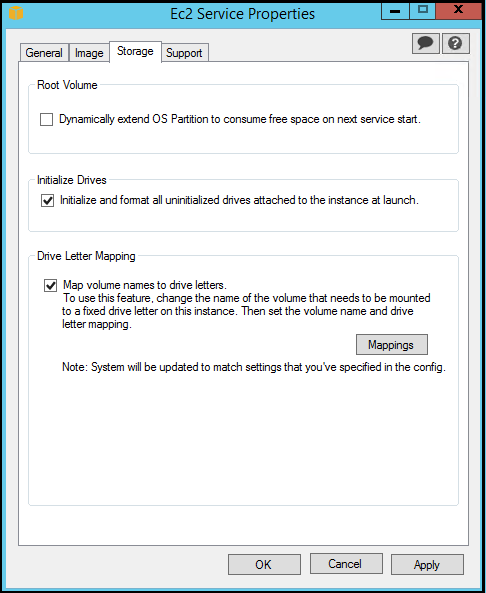
- Root Volume (Volume racine)
-
Ce paramètre étend de manière dynamique le disque 0/volume 0 pour inclure l’espace non partitionné. Cela peut être utile lorsque l’instance est démarrée à partir d’un volume du périphérique racine doté d’une taille personnalisée.
- Initialize Drives (Initialiser les lecteurs)
-
Ce paramètre formate et monte tous les volumes attachés à l’instance au démarrage.
- Drive Letter Mapping (Mappage de lettres de lecteur)
-
Le système mappe les volumes attachés à une instance aux lettres des lecteurs. Pour les EBS volumes Amazon, la valeur par défaut est d'attribuer des lettres de lecteur allant de D : à Z :. Par exemple, les volumes de stockage, la valeur par défaut dépend du pilote. AWS Les pilotes PV et Citrix PV attribuent aux volumes de stockage des instances des lettres de lecteur allant de Z : à A :. Les pilotes Red Hat attribuent les lettres de lecteurs de volumes de stockage d’instances allant de D: à A:.
Pour choisir les lettres de lecteurs de vos volumes, cliquez sur Mappings (Mappages). Dans la DriveLetterSettingboîte de dialogue, spécifiez les valeurs du nom du volume et de la lettre du lecteur pour chaque volume, cliquez sur Appliquer, puis sur OK. Nous vous recommandons de sélectionner les lettres de lecteurs qui permettent d’éviter les conflits avec es lettres de lecteurs susceptibles d’être utilisées, comme celles du milieu de l’alphabet.
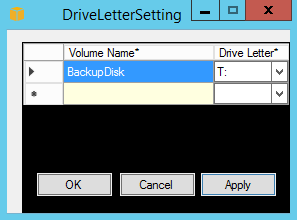
Après avoir défini un mappage de lettres de lecteur et attaché un volume portant la même étiquette que l'un des noms de volume que vous avez spécifiés, assigne EC2Config automatiquement la lettre de lecteur spécifiée à ce volume. En revanche, le mappage de lettre de lecteur échoue si celle-ci est déjà utilisée. Notez que EC2Config cela ne modifie pas les lettres de lecteur des volumes déjà montés lorsque vous avez spécifié le mappage des lettres de lecteur.
-
Pour enregistrer vos paramètres et continuer à les modifier ultérieurement, cliquez sur OK pour fermer la boîte de dialogue système des propriétés du EC2 service. Si vous avez terminé de personnaliser votre instance et que vous souhaitez en créer une à AMI partir de cette instance, consultezCréez un Amazon à EC2 AMI l'aide de Windows Sysprep.